
Criar papel
de carta no Outlook, uma boa forma de termos todos os nossos papéis de
carta prontos para o uso, antes de enviarmos para os nossos amigos.
Formatamos o fundo uma só vez e ele estará lá prontinho para quando
precisarmos.
Vamos em: Mensagem > nova mensagem usando > selecionar papel de carta

Abrirá essa janela:

Clicamos em Criar nova e abrirá o assistente de papel de carta do
Outlook.
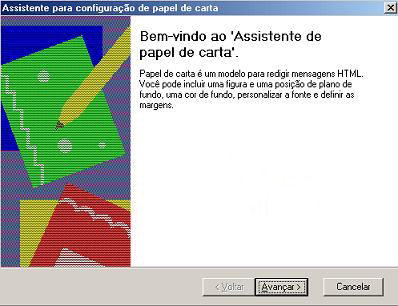
Clique em avançar e abrirá essa janela:

Em 1 - marque a opção figura
Em 2 - procurar, e ache no seu diretório, a imagem que deseja para o
fundo do e-mail.
Em 3 - posição - deixe marcado superior e esquerda (experimentem as
outras posições para ver o que acontece)
Em 4 - lado a lado - escolha a opção página inteira

Em cor - (cor de fundo) não é necessário marcar nesse caso.
Avançar
Agora selecionamos fonte:

Escolhemos o tipo de fonte, o tamanho e a cor da mesma.
Lembrando sempre que fontes que não são padrão do windows não
aparecerão no destinatário.
Avançar
No próximo passo, formataremos as margens.

Observem que as margens estão bem na beiradinha do papel, em cima do
efeito do mesmo.
Vamos modificar as margens, clicando nas setinhas.
O outlook só aumenta de 25 e m 25 pixels.
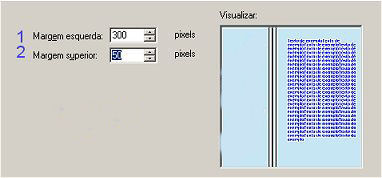
1 - Margem esquerda - setinha para cima, aumenta a distância que o
texto ficará da borda esquerda do papel. A distância dependerá muito
do tamanho da borda do papel. Vá clicando até achar o ponto certo.
2 - Margem superior - Desce o texto. Considero 50px uma boa distância.
Avançar
Agora vamos salvar nosso papel de carta. Se estiver tudo OK, Crie um
nome para o papel, se precisar modificar alguma coisa, clique em
voltar, e modifique.

Voltamos à janela inicial, com nosso papel de carta no modo de
visualização, clicamos em ok e ele abrirá.
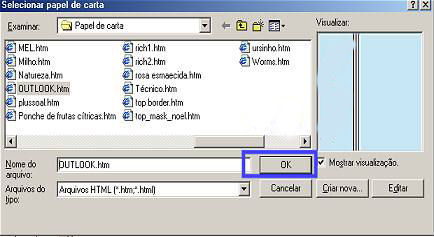
Agora nosso papel estará sempre a nossa disposição, prontinho para
uso.
Este
tutorial passou no grupo de trocas, quem souber do criador , por
favor nos avise para que possamos dar os devidos créditos.
